Cần làm gì khi laptop dính nước bật không lên?
Tất cả các loại chất lỏng sử dụng trong cuộc sống hàng ngày như: nước, cà phê, trà, sữa, nước ngọt,.. đều là kẻ thù đáng sợ nhất của laptop. Chỉ một lượng nhỏ chất lỏng loại này đổ lên bàn phím laptop cũng có thể làm hỏng máy, có thể dẫn đến tình trạng Laptop bị dính nước bật không lên. Trong tình huống này, không phải ai cũng biết cách để "cứu sống" đúng cách chiếc laptop của mình. Xem thêm các dịch vụ sửa laptop và sửa lỗi laptop bật không lên.
Đừng quá lo lắng, bài viết dưới đây sẽ hướng dẫn cho bạn các bước xử lý tình trạng Laptop bị dính nước bật không lên, các bạn có thể tham khảo!
Bước 1: Làm khô bên ngoài laptop để khắc phục tình trạng laptop dính nước bật không lên
Lau phần phía ngoài của laptop. Mở laptop hết cỡ, giữ laptop theo hướng màn, rút phích cắm khỏi dây nguồn với bàn tay khô và tháo pin nếu sử dụng loại có thể tháo rời là một trong những hành động đầu tiên bạn cần thực hiện khi muốn sửa lỗi laptop bật không lên.

Tiếp tục tháo các phần cứng khác đang gắn trên laptop như chuột, ổ USB, các thiết bị gắn rời và tất cả các loại cáp khác.

Hướng màn hình và bàn phím hướng xuống dưới, sau đó lau tất cả các bề mặt bị ướt bằng khăn mặt hoặc các loại sợi hút nước không có sợi nhỏ khác. Nước lọc là loại chất lỏng ít gây hại nhất, trong khi nước có đường và rượu, bia sẽ gây hại nhất. Nói chung, bạn phải giảm thiểu tác hại của chất lỏng bằng cách lau khô càng sớm càng tốt.

Bước 2: Làm khô bên trong laptop để khắc phục tình trạng laptop dính nước bật không lên
Lưu ý: việc tháo tung laptop có thể khiến sản phẩm của bạn bị từ chối bảo hành. Bạn cũng cần hết sức cẩn thận khi tháo laptop, nhưng việc tự sửa nhanh có thể tăng khả năng sống sót cho laptop
Tháo rời máy tính
Hãy bắt đầu với bộ phần dễ dàng nhất. Nhiều máy tính xách tay được thiết kế để có thể tháo rời RAM, ổ cứng hoặc SSD (và đôi khi thậm chí các thành phần khác như ổ đĩa) bằng tuốc nơ vít. Các máy tính khác lại yêu cầu tháo tấm bên dưới nó. Tuy nhiên, trên các máy tính xách tay mới và phức tạp hơn (như XPS 13 của Dell và các dòng ultraportable khác) bạn khó có thể tháo các thành phần này ra. Bạn có thể cần phải cậy các miếng nhựa hoặc kim loại ở các đường nối thân máy để tháo tấm này ra.

Khi đã tháo các thành phần, hãy đặt chúng ở nơi an toàn, không dẫn điện như trên tấm cao su hoặc bàn gỗ, không thực hiện ở nơi có thảm và nhớ mang giày. Bạn có thể ghi chú hoặc chụp ảnh bằng điện thoại để khi lắp ráp lại máy tính dễ dàng hơn. Bạn nên đặt ốc vít ở trong túi, hộp để không bị rơi mất.

Làm khô các bộ phận laptop
Kiểm tra từng bộ phận và sử dụng khăn để loại bỏ chất lỏng. Bạn nên cẩn thận, đừng để bất cứ thứ gì làm hỏng bảng mạch. Khi đã lau khô một bộ phận nào đó, sử dụng khí đóng hộp (canned air) để loại bỏ bất kỳ bụi hoặc sợi còn sót lại từ khăn.
Sau đó, để các thành phần này ở một nơi ấm và khô, không được quá nóng vì nhiệt độ cao có thể gây hư hại cho các bộ phận này không kém gì nước. Bạn nên đặt trong phòng với máy sưởi ở chế độ thấp là lý tưởng. Hoặc bạn có thể thử sấy nhẹ nhàng bằng máy sấy tóc ở mức độ thấp, giữ từng bộ phận chắc chắn trong tay và cách quạt gió ít nhất 0.6m.
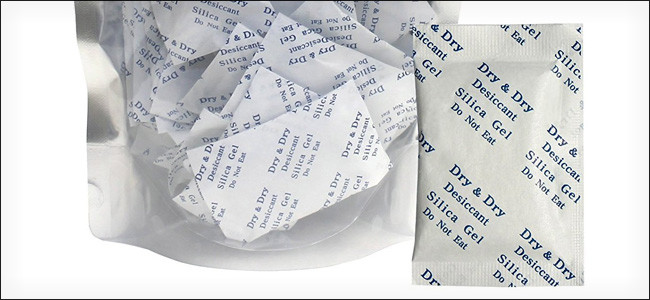
Để các thành phần máy tính bên ngoài ít nhất một vài giờ để hết ẩm. Có một số cách bạn có thể đẩy nhanh tốc độ này là sử dụng gói chống ẩm silica gel (những túi giấy nhỏ được ghi “DO NOT EAT” trong đồ điện tử và hành lý), bạn có thể cẩn thận trải chúng trên các bộ phận này để hút ẩm.
Nếu không có gói chống ẩm silica gel, bạn có thể tự tạo công cụ hút ẩm bằng cách để gạo khô trong một túi lưới, bao gối mỏng hoặc bất kỳ chất liệu nào đủ thoáng để không khí thông qua (nhưng không làm lọt gạo). Sau vài giờ, kiểm tra tất cả các bộ phận xem còn ẩm không. Nếu vẫn còn hãy lặp lại những thao tác trên.
Lắp ráp các bộ phận vào máy tính
Bây giờ bạn sẽ thực hiện bước ba theo chiều ngược lại. Một lần nữa, bạn nên làm việc ở nơi không dẫn điện, sử dụng sách bảo dưỡng, ảnh chụp hoặc ghi chú bạn đã thực hiện trong quá trình tháo máy tính. Nếu thấy có bất cứ ốc vít hoặc thành phần nào của máy tính còn sót lại khi laptop được lắp, điều này chứng tỏ bạn đã bỏ sót bước nào đó. Hãy tháo ra và làm lại từ đầu.
Bật nguồn máy tính
Sau khi lắp xong, lắp pin, cắm vào ổ điện và nhấn nút nguồn nếu máy tính bật lên vậy là bạn đã "cứu" được nó, hãy thực hiện sao lưu dữ liệu máy tính để đề phòng những trường hợp tương tự xảy ra và có thể bạn không được may mắn như lần này. Còn nếu máy vẫn không hoạt động được, bạn hãy đem ngay máy đến Bệnh viện Công nghệ 88 để được hỗ trợ khắc phục tốt nhất!
Nếu các bạn cần biết thêm thông tin >> livechat ngay để được tư vấn hoàn toàn miễn phí!
Mời các bạn tham khảo thêm một số bài viết:
Laptop không bật được nguồn
Laptop bị sập nguồn bật không lên
Laptop để lâu không sử dụng bật không lên
Tại sao máy tính bật không lên?
Bệnh Viện Công Nghệ 88 - Đơn vị sửa chữa laptop uy tín Hà Nội
Cẩn Thận - Tận Tâm - Chuyên Nghiệp
***
✣71A Lê Thanh Nghị, Bách Khoa, Hai Bà Trưng, Hà Nội
Hotline: 0246.2940.461
✣117 Lương Thế Vinh, Thanh Xuân, Hà Nội
Hotline: 0246.6523.200
✣135 Chùa Láng, Đống Đa, Hà Nội
Hotline: 024.7106.9999 nhấn phím 3
- 5 cách khắc phục lỗi cắm tai nghe vào máy tính không nghe được cực đơn giản
- Tổng hợp cách sửa máy tính không lên màn hình cực nhanh chóng
- Máy tính không lên màn hình chính thì phải làm thế nào?
- Cách khắc phục đơn giản khi máy tính bị lỗi bios
- Địa chỉ sửa VGA laptop uy tín, giá tốt nhất
- Máy tính bị lỗi win 10 không khởi động được và cách khắc phục đơn giản, dễ làm
- Laptop hỏng, đến ngay địa chỉ sửa chữa laptop Hồ Chí Minh uy tín nhất!
- Sửa chữa laptop lấy liền Hồ Chí Minh chất lượng, tiết kiệm thời gian
- Cách sửa laptop mất nguồn rất đơn giản và hiệu quả
- Sửa laptop HCM chất lượng, uy tín nhất
Bài viết liên quan
-
 Phải xử lý thế nào khi Laptop để lâu bật không lên?
31-01-2019, 10:21 am
Phải xử lý thế nào khi Laptop để lâu bật không lên?
31-01-2019, 10:21 am
-
 Sửa lỗi không bật được đèn bàn phím Laptop ASUS
31-01-2019, 10:19 am
Sửa lỗi không bật được đèn bàn phím Laptop ASUS
31-01-2019, 10:19 am
-
 Hướng dẫn sửa lỗi máy tính sleep bật không lên
31-01-2019, 10:07 am
Hướng dẫn sửa lỗi máy tính sleep bật không lên
31-01-2019, 10:07 am
-
 5 cách sửa máy tính bật nguồn không lên màn hình cực dễ
30-01-2019, 6:20 pm
5 cách sửa máy tính bật nguồn không lên màn hình cực dễ
30-01-2019, 6:20 pm
-
 Laptop để lâu không sử dụng bật không lên
30-01-2019, 5:07 pm
Laptop để lâu không sử dụng bật không lên
30-01-2019, 5:07 pm
-
 Laptop không bật được nguồn
30-01-2019, 4:46 pm
Laptop không bật được nguồn
30-01-2019, 4:46 pm
-
 Laptop bị sập nguồn bật không lên
30-01-2019, 4:37 pm
Laptop bị sập nguồn bật không lên
30-01-2019, 4:37 pm
-
 Laptop Asus bật không lên màn hình
30-01-2019, 4:12 pm
Laptop Asus bật không lên màn hình
30-01-2019, 4:12 pm
-
 Không bật được wifi trên laptop? Xem ngay 3 cách dưới đây!
30-01-2019, 4:09 pm
Không bật được wifi trên laptop? Xem ngay 3 cách dưới đây!
30-01-2019, 4:09 pm
-
 Nguyên nhân Laptop mở không lên kêu tít tít?
30-01-2019, 3:53 pm
Nguyên nhân Laptop mở không lên kêu tít tít?
30-01-2019, 3:53 pm


